Collegamenti del dispositivo:
Se vuoi cantare insieme alle tue canzoni preferite su Spotify, ma non conosci i testi, non preoccuparti. Spotify ti consente di visualizzare i testi di quasi tutte le canzoni su questa piattaforma. Non solo puoi farlo sull'app mobile Spotify, ma anche sull'app desktop e sull'app TV. Inoltre, la funzione Testi è disponibile su entrambi gli account Spotify gratuiti e Premium.

In questo articolo, ti mostreremo come visualizzare i testi delle tue canzoni preferite su Spotify su vari dispositivi.
Come visualizzare i testi di Spotify nell'app per iPhone
Spotify ora ti consente di ascoltare la tua musica preferita e visualizzare i testi allo stesso tempo. Ecco i passaggi da seguire:
- Avvia l'app Spotify sul tuo iPhone.

- Scegli un brano che desideri ascoltare dalla tua home page o in "La tua libreria".

- Tocca il brano per riprodurlo.

- Vai alla barra di anteprima nella parte inferiore dello schermo.

- Trascina lo schermo verso l'alto.

Il testo apparirà sotto la copertura della canzone e il lettore musicale. Puoi anche scegliere di visualizzarlo a schermo intero.
Come visualizzare i testi di Spotify nell'app per Android
Se hai un dispositivo Android, ecco come puoi visualizzare i testi di una canzone su Spotify:
- Avvia l'app sul tuo dispositivo Android.

- Cerca il brano che desideri riprodurre o trovalo in "La tua libreria".

- Tocca il brano per riprodurlo.

- Seleziona la barra "In riproduzione" nella parte inferiore dello schermo.

- Scorri verso l'alto dallo schermo.

I testi saranno visibili e si muoveranno automaticamente mentre la canzone viene riprodotta. Puoi anche toccare l'opzione "ALTRO" per visualizzarli a schermo intero.
Come visualizzare i testi di Spotify su un PC
Ecco come puoi visualizzare i testi di Spotify sul web player sul tuo PC:
- Visita il web player di Spotify sul tuo browser.

- Accedi al tuo account Spotify.

- Individua il brano che desideri riprodurre.

- Fare clic sull'icona di riproduzione.

- Vai all'icona del microfono nell'angolo in basso a destra.

Puoi anche utilizzare queste istruzioni per l'app desktop. La funzione dei testi è disponibile in diverse lingue, quindi puoi cantare nella tua lingua preferita.
Come visualizzare i testi di Spotify su iPad
- Apri Spotify sul tuo iPad.

- Seleziona un brano dalla cartella o trova nella sezione "Cerca".

- Riproduci la canzone.

- Tocca la barra di anteprima.

- Scorri verso l'alto per visualizzare i testi.

I testi saranno visibili e si fermeranno quando metti in pausa la canzone.
Come visualizzare i testi di Spotify su Firestick o Roku
Per un'esperienza di canto migliore, puoi usare Spotify TV. Ecco come:
- Accendi la tua Smart TV.

- Cerca l'app Spotify nel menu principale.

- Accedi al tuo account Spotify se non l'hai già fatto.

- Trova la canzone da riprodurre.

- Utilizza il telecomando per selezionare la musica.

- Passa al pulsante "Mostra testi".

- Adesso puoi visualizzare i testi.

Assicurati che la tua Smart TV e il tuo telefono siano connessi alla stessa rete Wi-Fi. Ora potrai goderti le tue canzoni preferite sul grande schermo!
Canta insieme ai migliori brani su Spotify
Se vuoi cantare una canzone nel modo giusto, devi conoscerne il testo. Spotify ti consente di seguire testi accurati in tempo reale. Indipendentemente dal dispositivo che utilizzi per lo streaming di musica su Spotify, sarai in grado di visualizzare i testi di quasi tutte le canzoni, anche in lingue diverse.
Hai mai usato la funzione Testi su Spotify? Di quale canzone hai visto il testo? Fateci sapere nella sezione commenti qui sotto.

































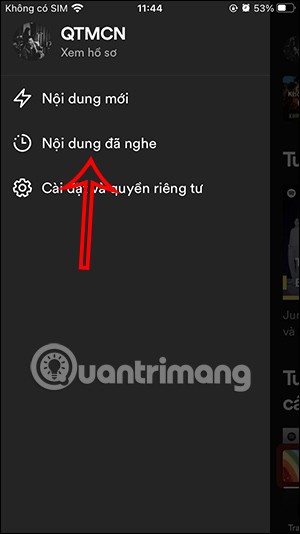

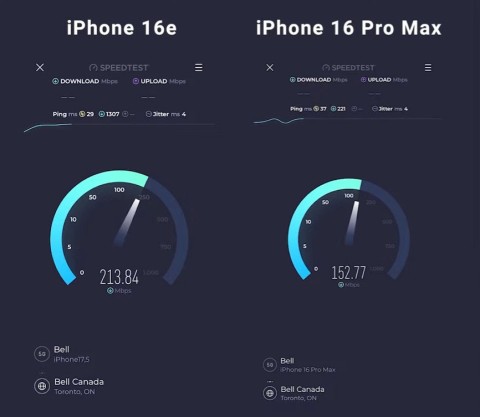
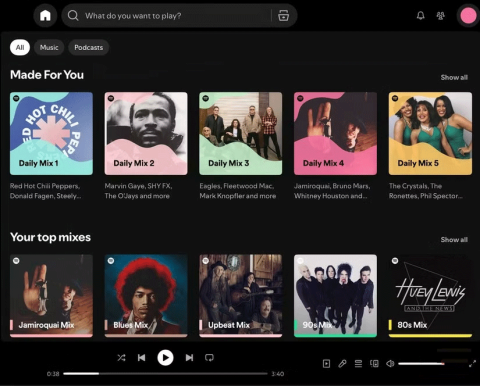
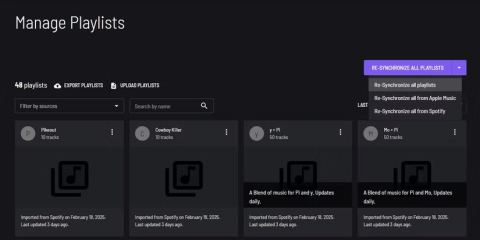
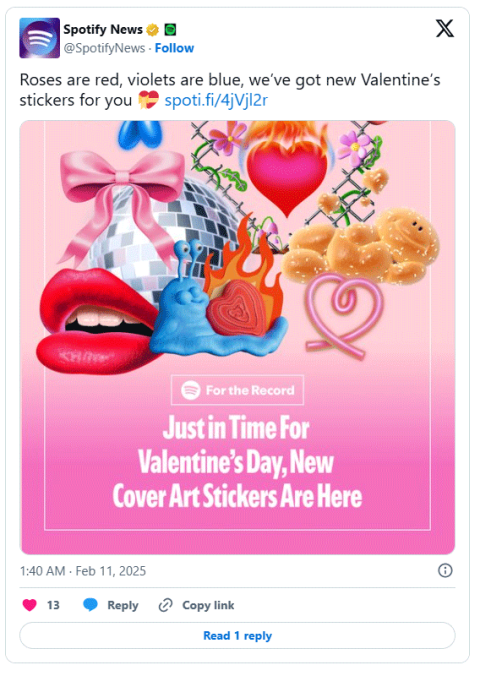


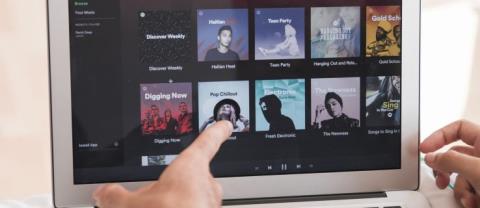















Gigi R. 1987 -
Ma chi scrive i testi su Spotify? Sarebbe interessante saperlo
Emma C. 1784 -
Grazie mille per l'informazione! Ho sempre desiderato cantare le mie canzoni preferite. Ora posso farlo senza problemi
Valentina F. -
Articolo molto chiaro. Ora so esattamente come visualizzare i testi. Grazie per gli spunti
Francesca -
Wow, non pensavo fosse così semplice! Ho appena provato e i testi sono fantastici
Mario IL -
Grande articolo! Mango stagione di concerti e ora posso anche cantare con i testi in mano
Tommaso -
Mi ha fatto piacere leggere questo articolo. È sempre bello scoprire funzioni nuove!
Federico -
Non uso spesso Spotify, ma ora sono curioso di provare questa funzione. Funziona anche offline?
Rebecca -
Speriamo che Spotify aggiunga più testi! Ne avremmo bisogno con alcune canzoni nuove!
Luca G. -
Ragazzi, io utilizzo Spotify da anni e non avevo idea di questa funzione. Grazie per il chiarimento!
Francesco R. -
Penso che Spotify stia migliorando sempre di più. Non posso fare a meno di questo servizio.
Elena V. -
Innanzitutto, grazie! Ho consigliato questo articolo anche ai miei amici. Ottima fonte di informazioni
Giulia -
Sei un genio! Ho finalmente scoperto come attivare i testi, ora posso cantare a piena voce senza errori
Giovanni L. -
Ho provato a seguire i tuoi suggerimenti e ora i testi appaiono perfettamente. Grazie di cuore!
Caterina 2023 -
Grazie davvero! È bello sapere che posso cantare a squarciagola senza problemi
Fabio 679 -
Ragazzi, nel caso ci siano problemi, provate a riavviare l'app! A volte funziona
Hugo Napoli -
Qualcuno sa se ci sono altre app che mostrano i testi? Mi piacerebbe provare qualcosa di diverso
Antonio D. -
È incredibile come una semplice funzione possa rendere l'ascolto della musica così divertente. Ottimo lavoro
Chris L. -
Finalmente una guida facile! Non vedo l'ora di cantare a squarciagola con i testi
Tiziana the DJ -
Ragazzi, ma siete sicuri che funzioni su tutte le canzoni? A me ne manca qualcuna
Marco Rossi -
Articolo molto utile! Non sapevo che fosse così facile visualizzare i testi su Spotify. Grazie!
Alessandro P. -
Ma i testi funzionano solo per alcune canzoni? Chiedo perché ho provato su una traccia e non si vedono
Alba G. -
Mi piace molto come hai scritto l'articolo! Importante avere queste informazioni per tutti gli appassionati di musica!
Rosso Napoli -
Se volete consigli su altre funzioni di Spotify, fatemi sapere! Ho scoperto tante chicche utili!
Daria K. -
In effetti, ho notato che su alcune canzoni di indie non ci sono mai i testi... sapete perché?
Silvia the Cat -
Can’t believe it took me so long to find out! Now my karaoke sessions will be even more fun!
Chiara & Co. -
Ma ci sono alcune canzoni senza testi, è normale? A volte mi sembra strano
Sofia Bianchi -
Ho sempre voluto sapere come fare! Finalmente posso leggere i testi mentre ascolto la mia musica preferita
Martina C. -
Ho visto il video ma non riuscivo a capire bene. Grazie per la spiegazione dettagliata
Illy Miao -
Mia nonna ama cantare e adesso può farlo con i testi! Che bellissimo articolo